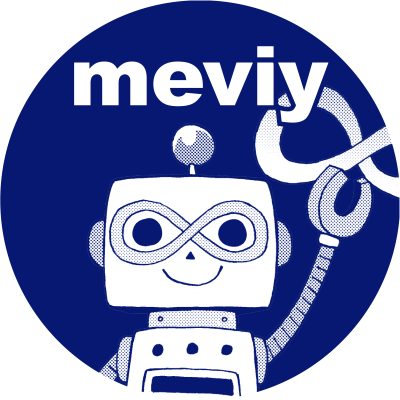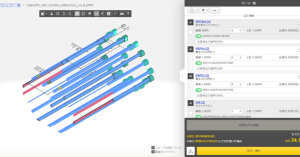型番・個数・納期を入力して確認して・・・それでもまだ発注業務は終わりません。最後に残る大仕事、お客様注文番号の入力に苦労されていませんか?
meviyでは数式を使用し、簡単に、全ての部品に一度で注文番号を入力することができます。その名も、入力ウィザードです!
注文番号って何?メリットは?
meviyはMVから始める型番をキーに商品を特定します。しかしお客様からしたら、例えば「MVCRP-CPX-L8-50-KC4-JP1675K2K00AA」と型番に記載されていても、「結局これは何の商品??」と、即座に判断できないですよね。そのため、社内の誰もが分かるキーを注文番号に予め入力しておくことで、納品時・組み付け時に判断に困ることがなくなります。
お客様注文番号はどこに記載されるの?
meviyで入力したお客様注文番号は、納品時に商品に貼られるラベルと、納品書の2箇所に記載されます。

入力の仕方は?
例えば、プロジェクト名「L38B-EPP_CRP_COVER_LWR(35141).SLDPRT」の「L38B」と、数字「300からの連番」を組み合わせて入力したい場合は、
#LEFT(%PRJ_NAME,4)-#SEQNUMBER(300,1)
と入力すると、下記の右画像のように反映されます。
入力ウィザードで使用できる関数の種類
1.文字列の先頭から、指定した文字数分を抽出する
| 関数の書式:#LEFT(変数,文字数 ) | ||
| プロジェクト名:ABCDEF | 入力例:#LEFT(%PRJ_NAME,5) | 結果:ABCDE |
2.文字列の末尾から、指定した文字数分を抽出する
| 関数の書式:#RIGHT(変数,文字数 ) | ||
| プロジェクト名:ABCDEF | 入力例:#RIGHT(%PRJ_NAME,5) | 結果:BCDEF |
3.文字列の指定した位置から、指定した文字数分を抽出する
| 関数の書式:#MID(変数,開始位置,文字数) | ||
| パーツ名:ABCDEF | 入力例:#MID(%PRT_NAME,3,3) | 結果:CDE |
4.指定した文字列を、別の文字列に置き変える
| 関数の書式:#SUBSTITUTE(旧文字列,新文字列) | ||
| プロジェクト名:ABCDEF | 入力例:#SUBSTITUTE(%PRT_NAME,”ABC”,”XYZ”) | 結果:XYZDEF |
5.ある数字から指定した間隔で連番を振る
| 関数の書式:#SEQNUMBER(変数,等差数列 ) | ||
| 入力例: #SEQNUMBER(200,2) | 結果:200,202,204… | |
6.同一形状で1グループにまとめらた各パーツのパーツ名を各々抽出する
| 関数の書式:%(変数)_GROUP | ||||
| パーツ名:EPP004,006,009,010 | 入力例: %PRT_NAME_GROUP | 結果:下記図 | ||
入力ウィザードで使用できる変数の種類
1.プロジェクト名を引用する
| 変数の書式:%PRJ_NAME | ||
| プロジェクト名:ABCDEF | 入力例:#LEFT(%PRJ_NAME,5) | 結果:ABCDE |
2.CAD上で設定したパーツ名(ソリッド名)を引用する
| 変数の書式:%PRT_NAME | ||
| パーツ名:EPP0123 | 入力例:#LEFT(%PRT_NAME,5) | 結果:EPP01 |
3.meviyがパーツごとに採番している三桁の連番を引用する
| 書式:%PRT_NUMBER | ||
| 入力例:%PRT_NUMBER | 結果:001,002,003… | |
関数と変数の組合せ例
・パーツ名の先頭から5文字分を抽出し、連番を付与する
| 書式:#LEFT(%PRT_NAME,5)_#SEQNUMBER(300,1) | ||
| パーツ名:REP12 | 結果:REP12_300, REP12_3001, REP12_302… | |
入力ウィザードを、業務効率アップにお役立てください!
関連記事